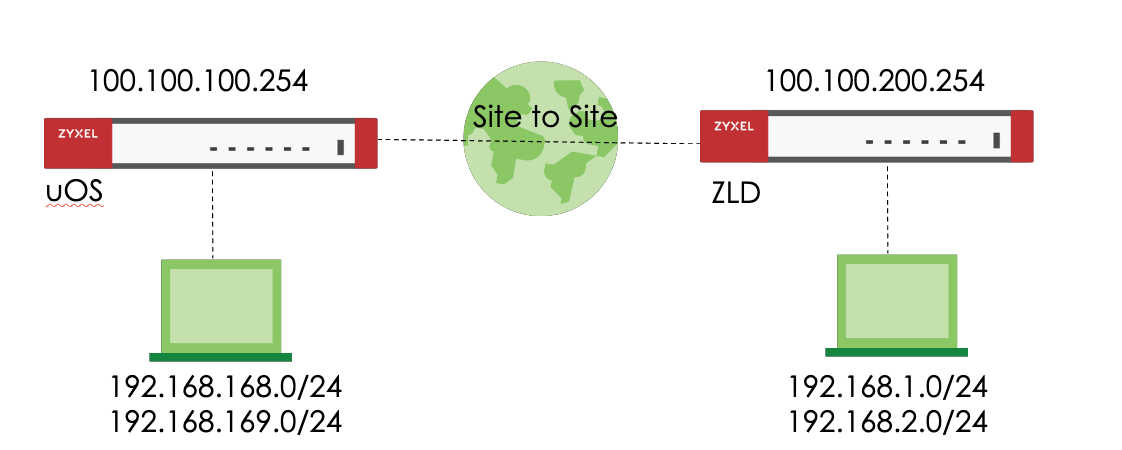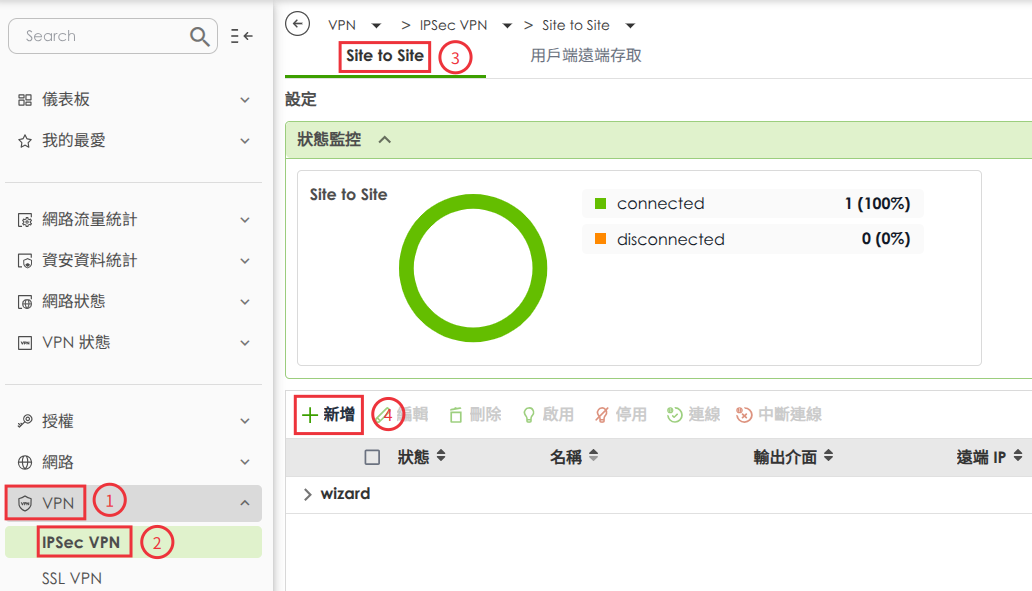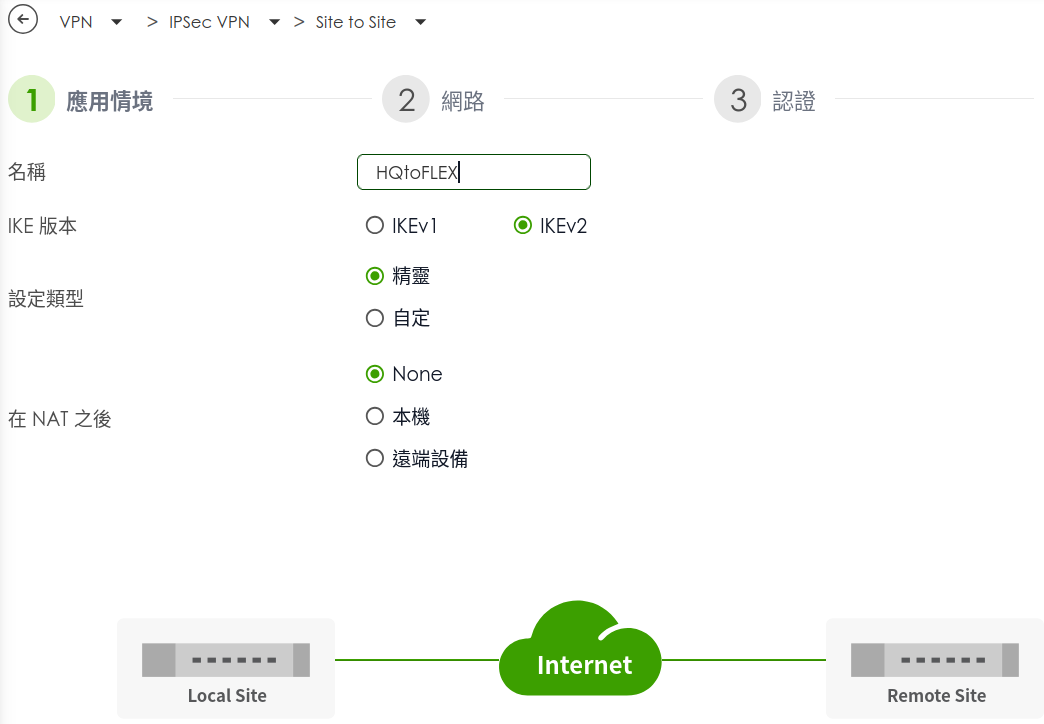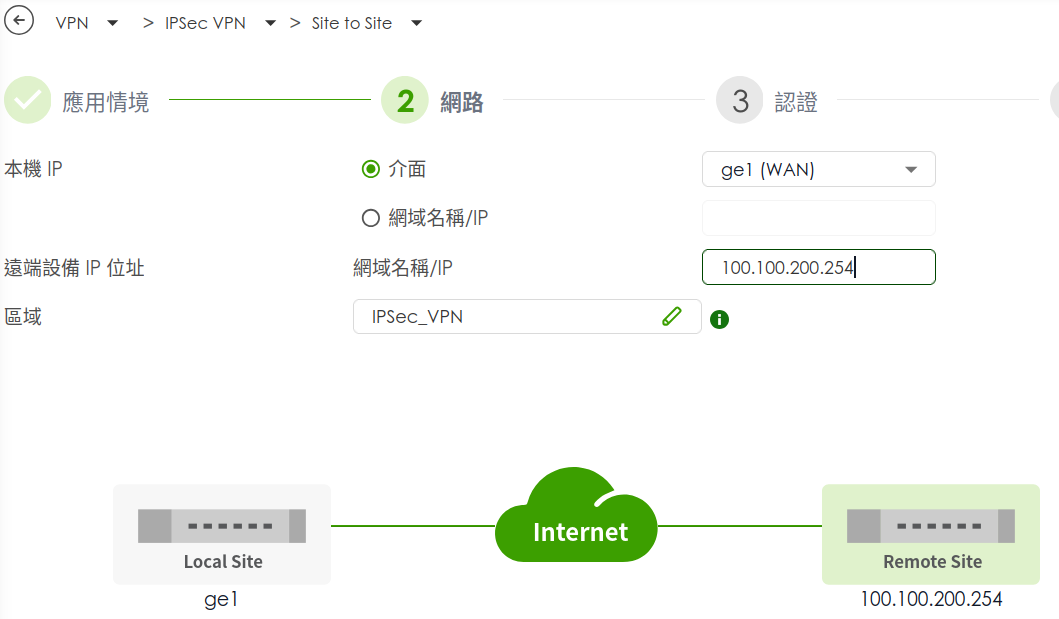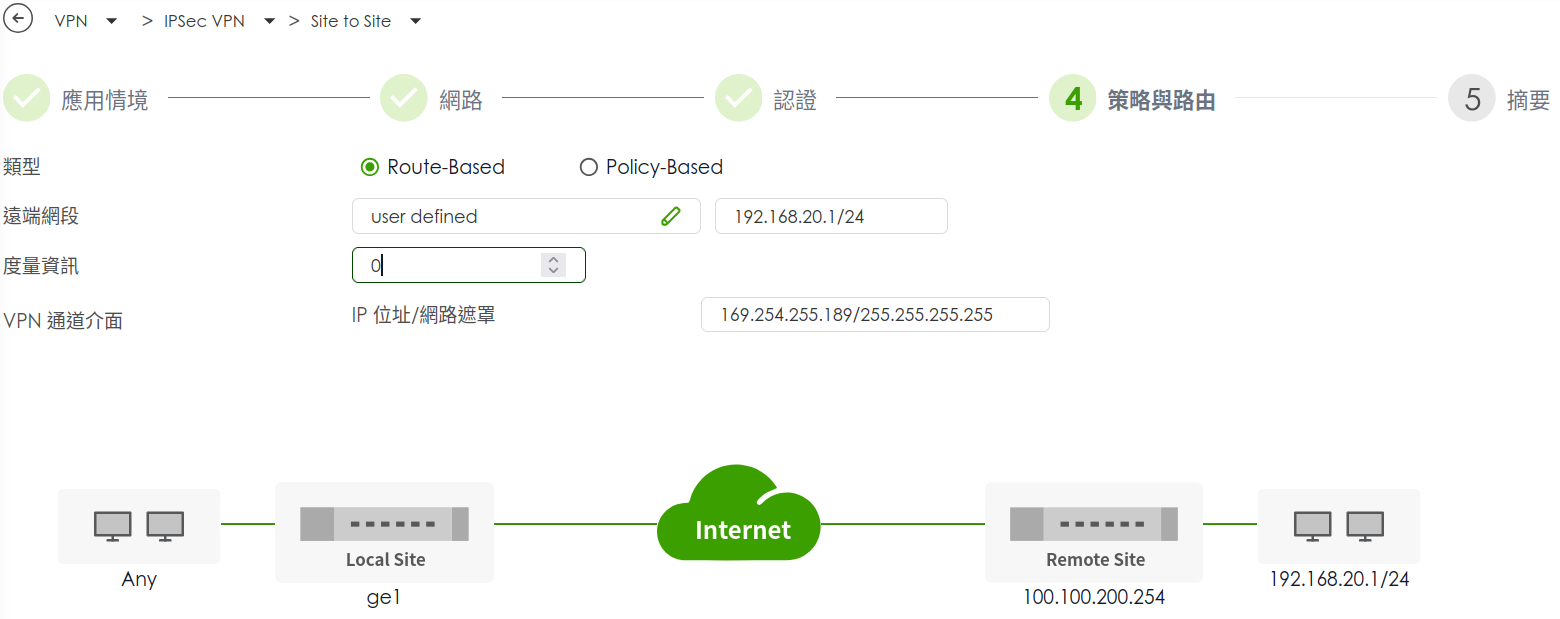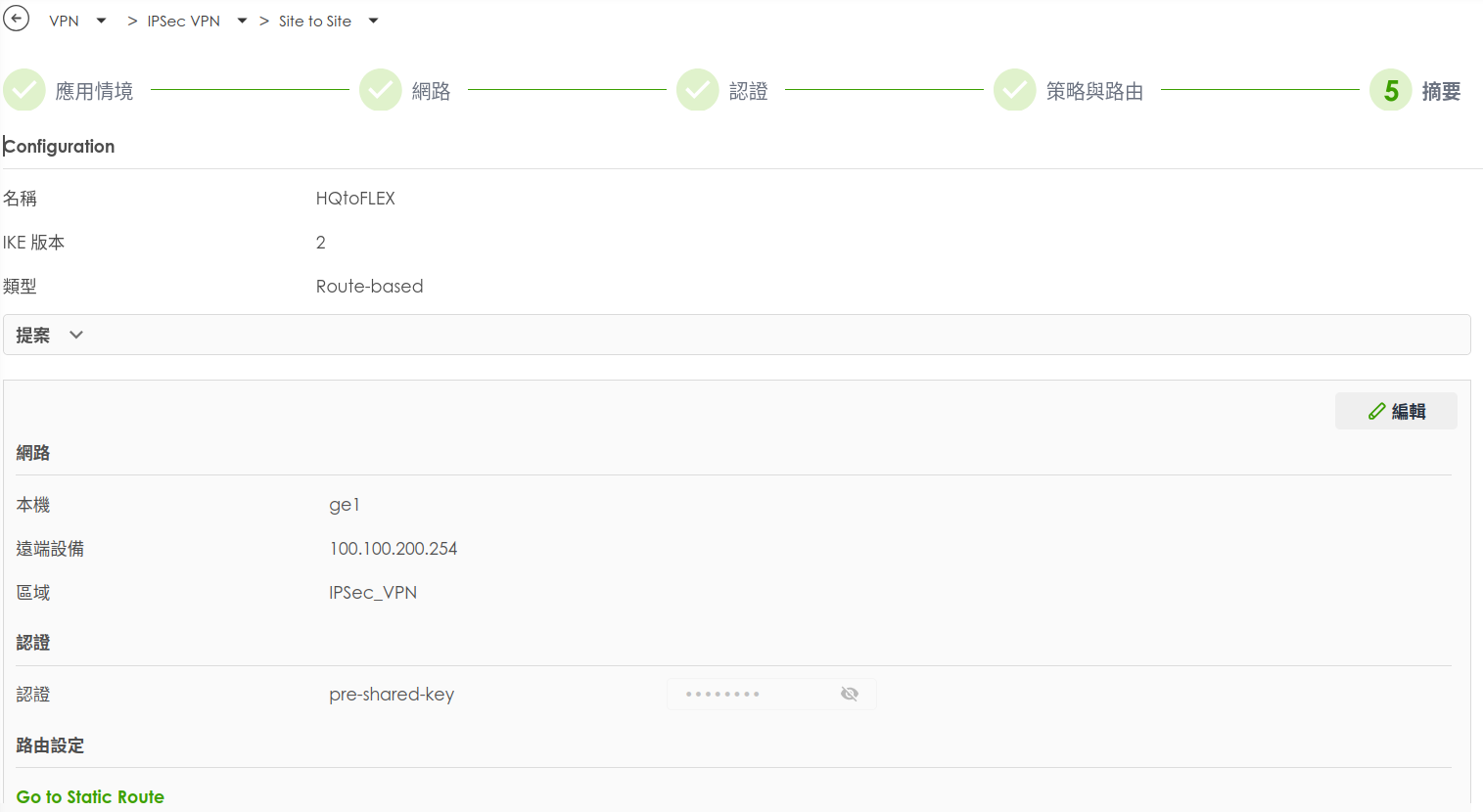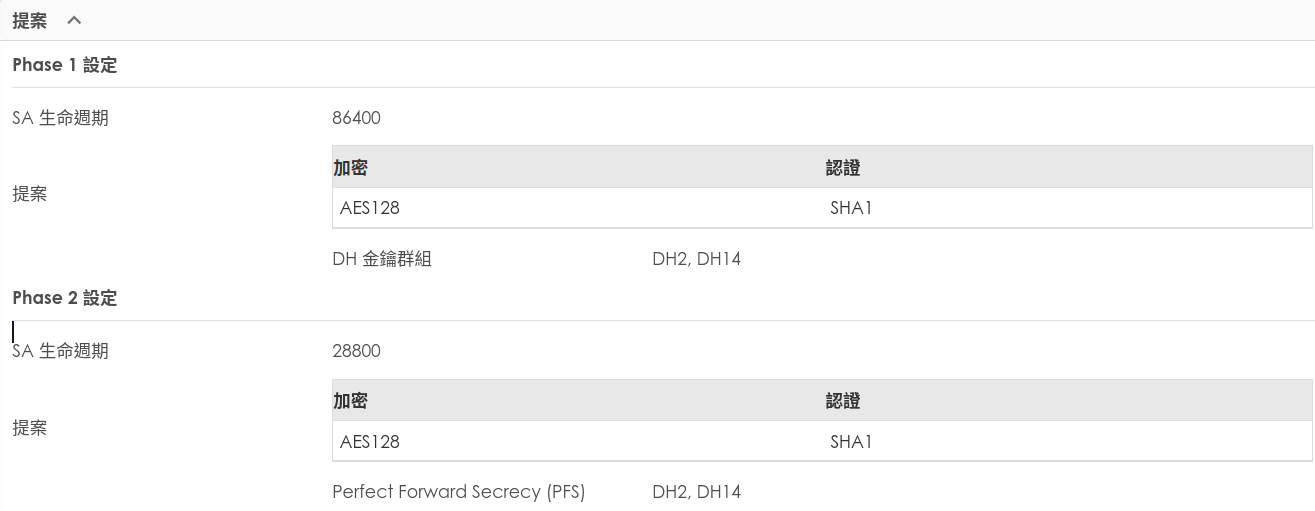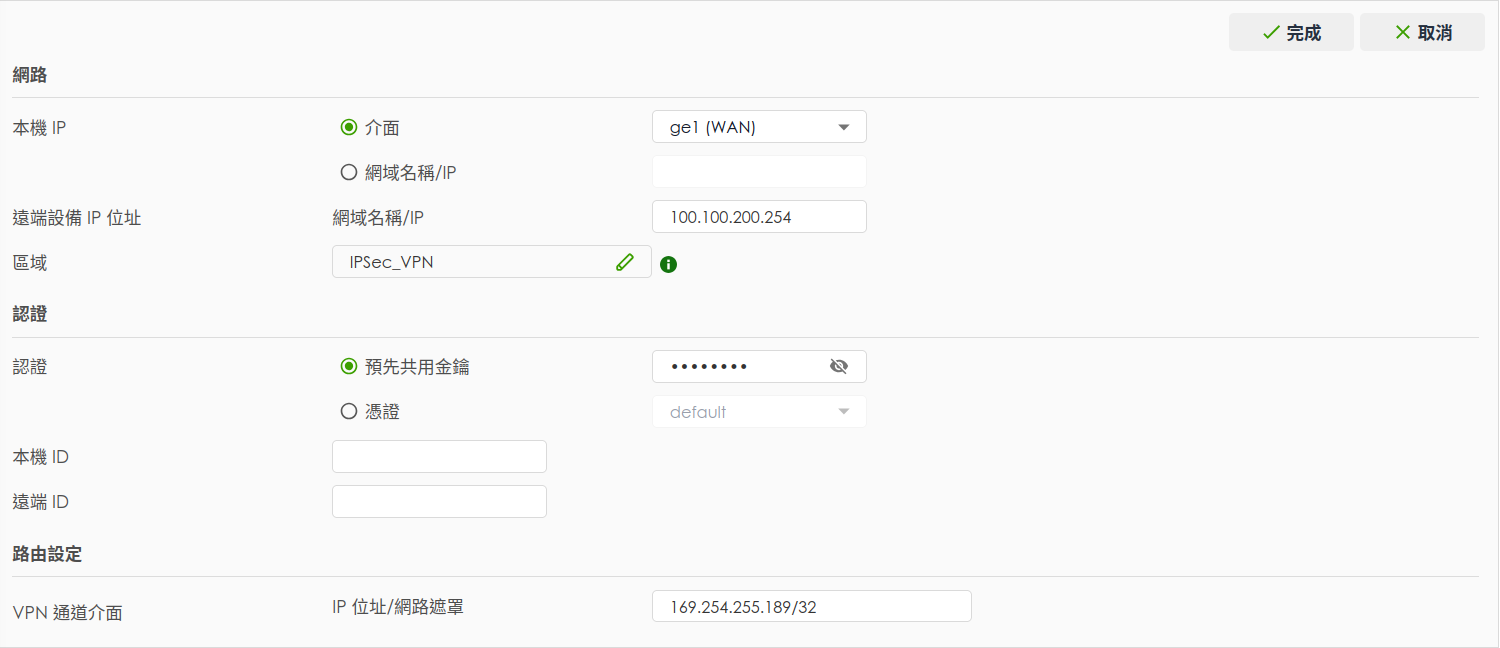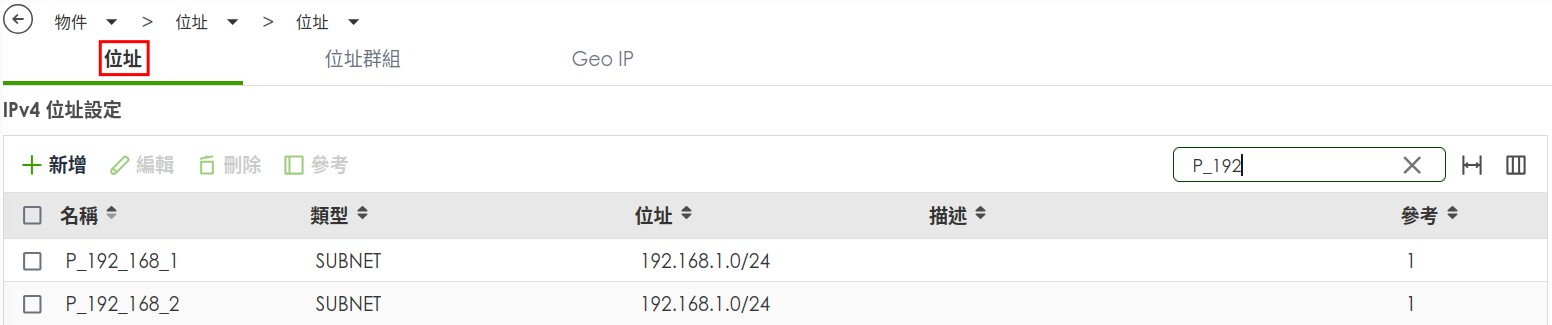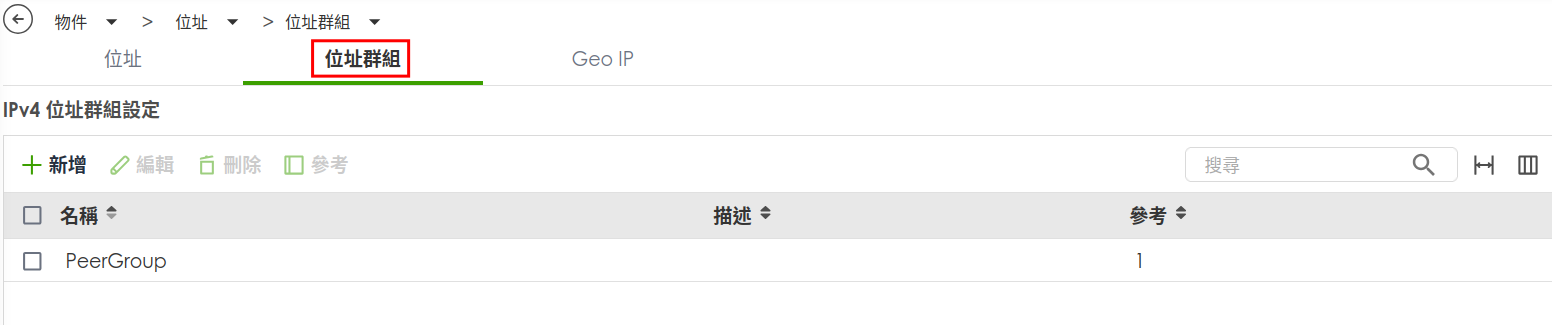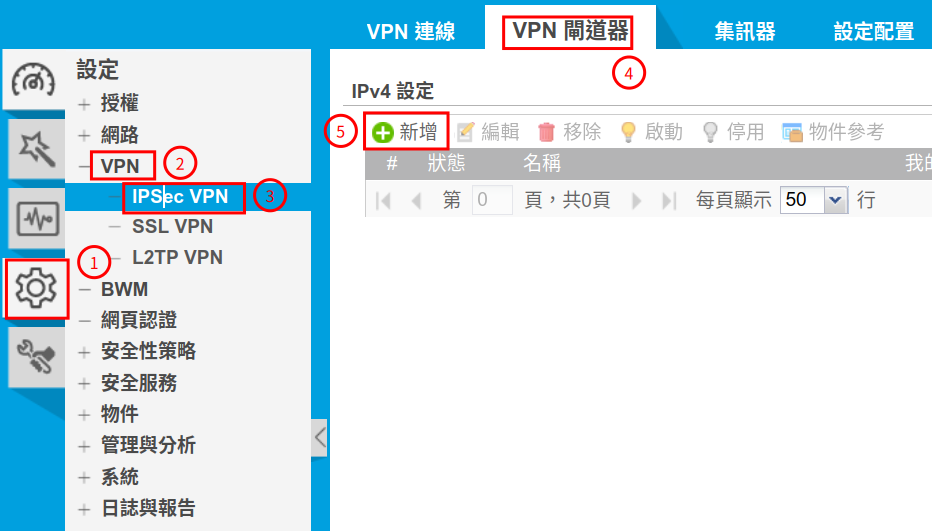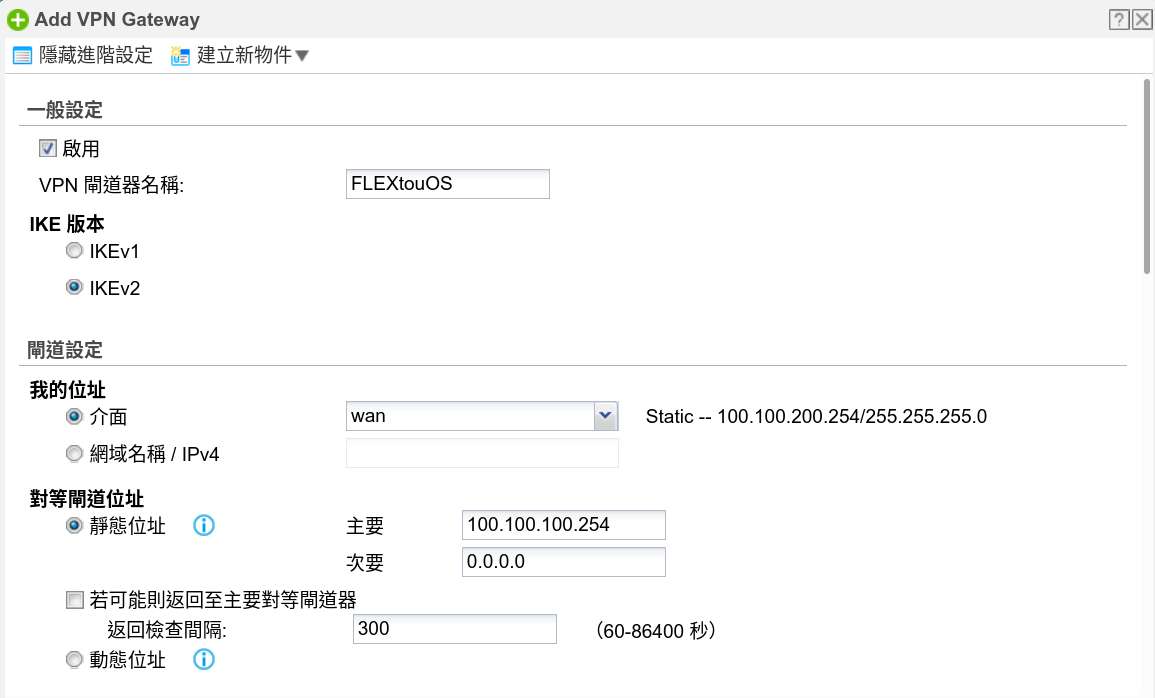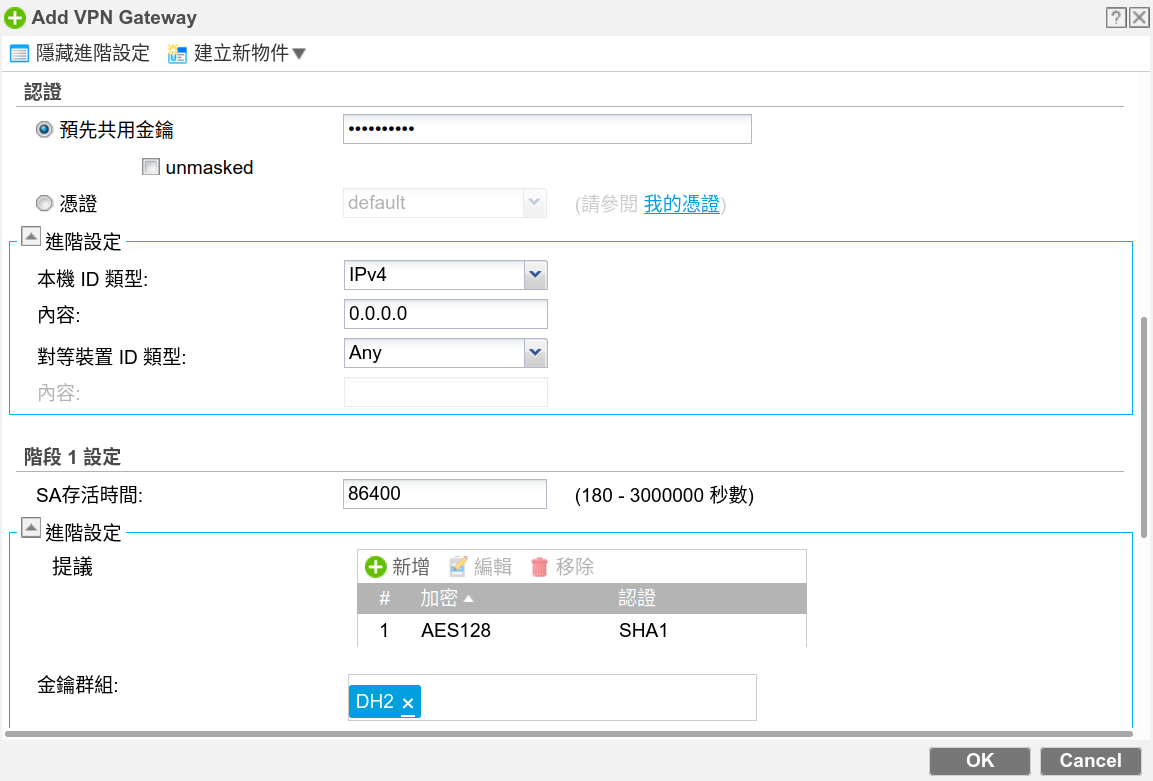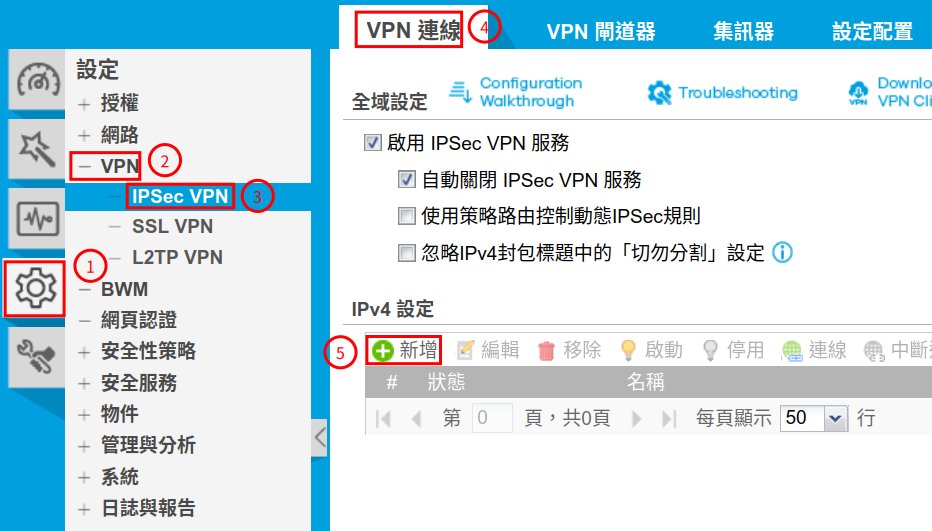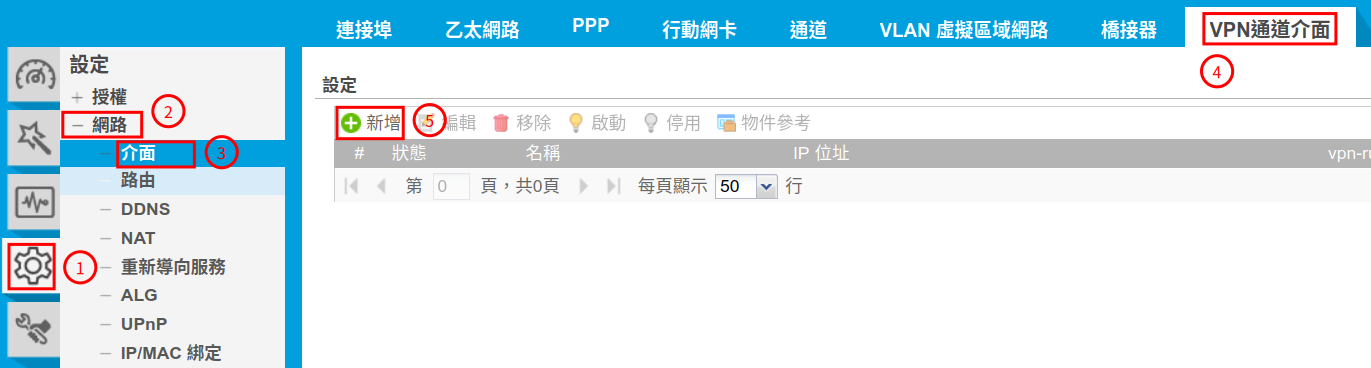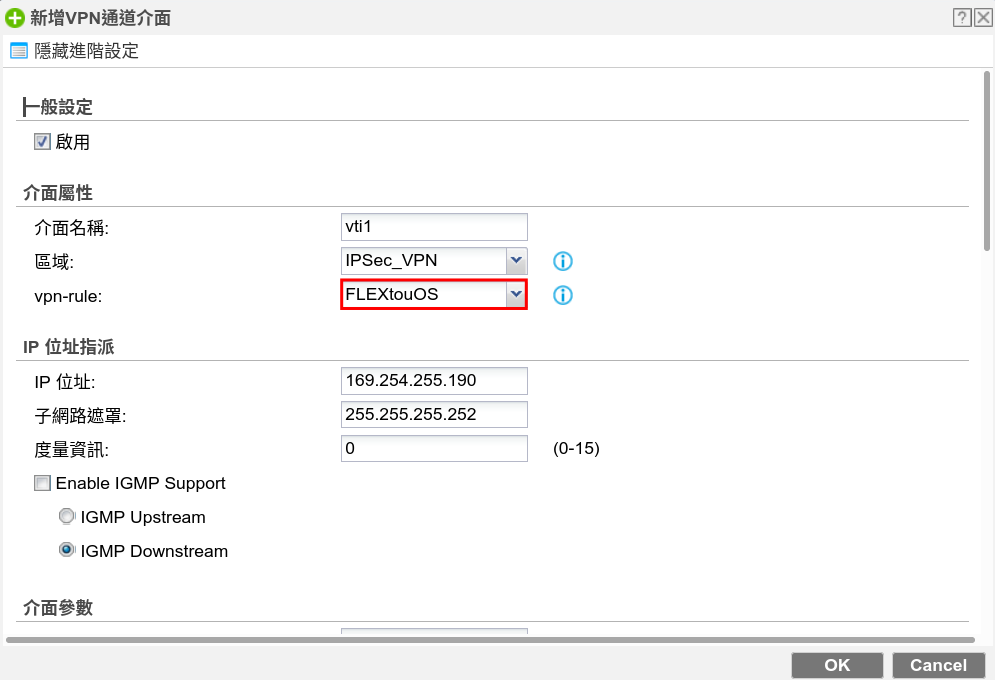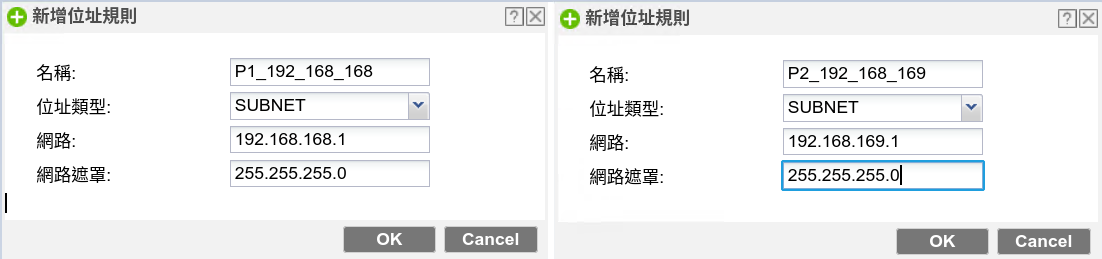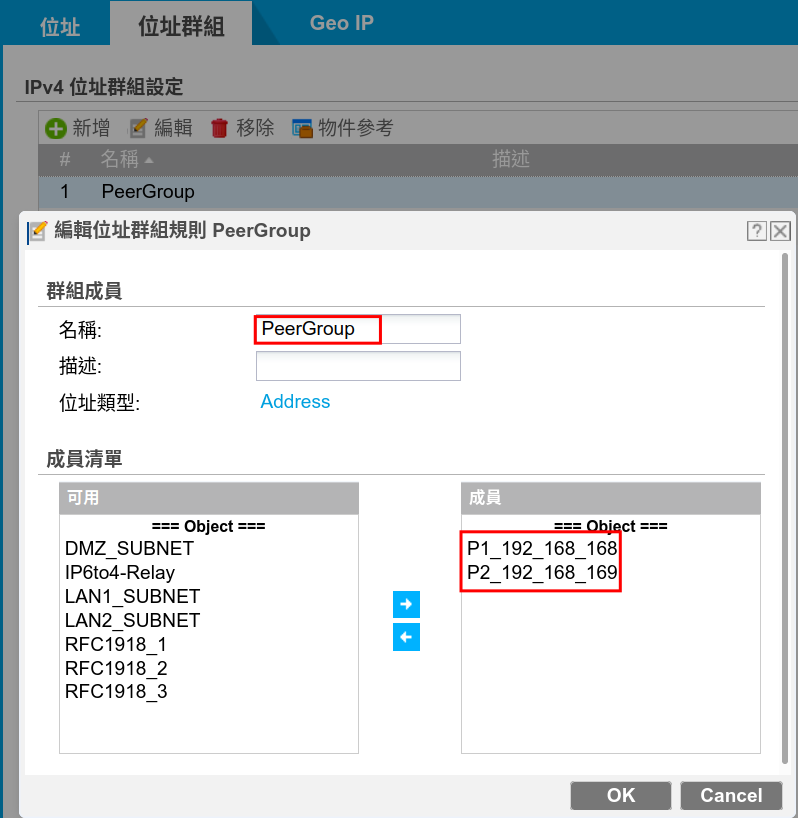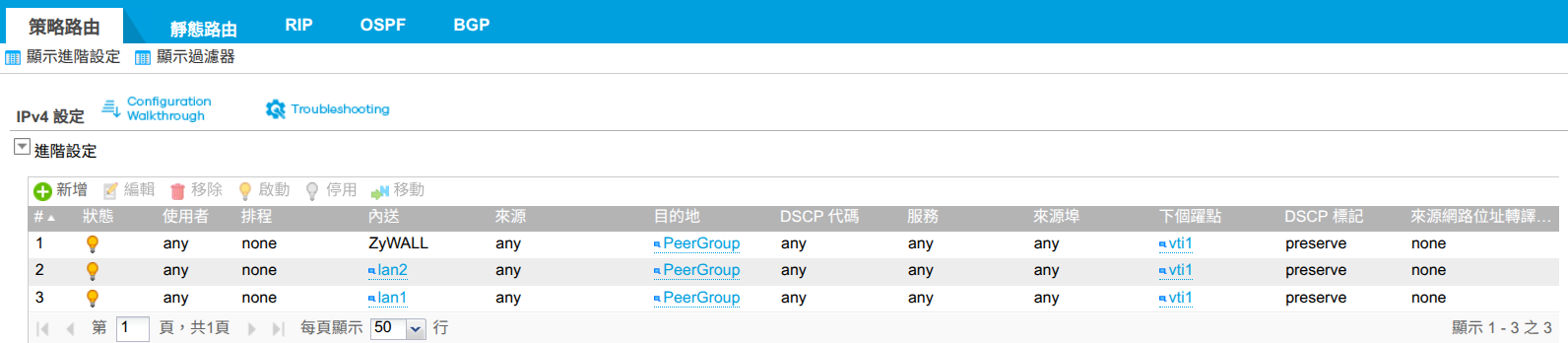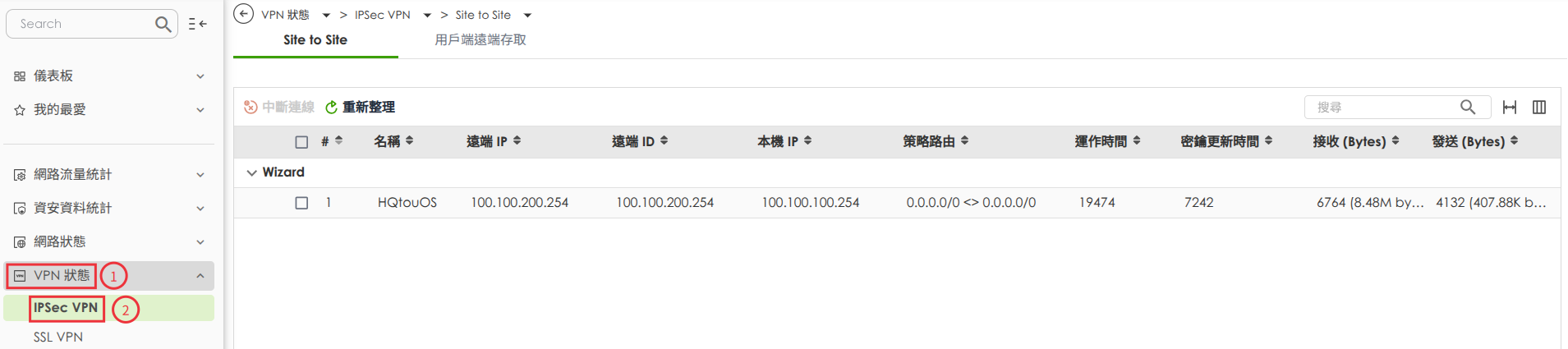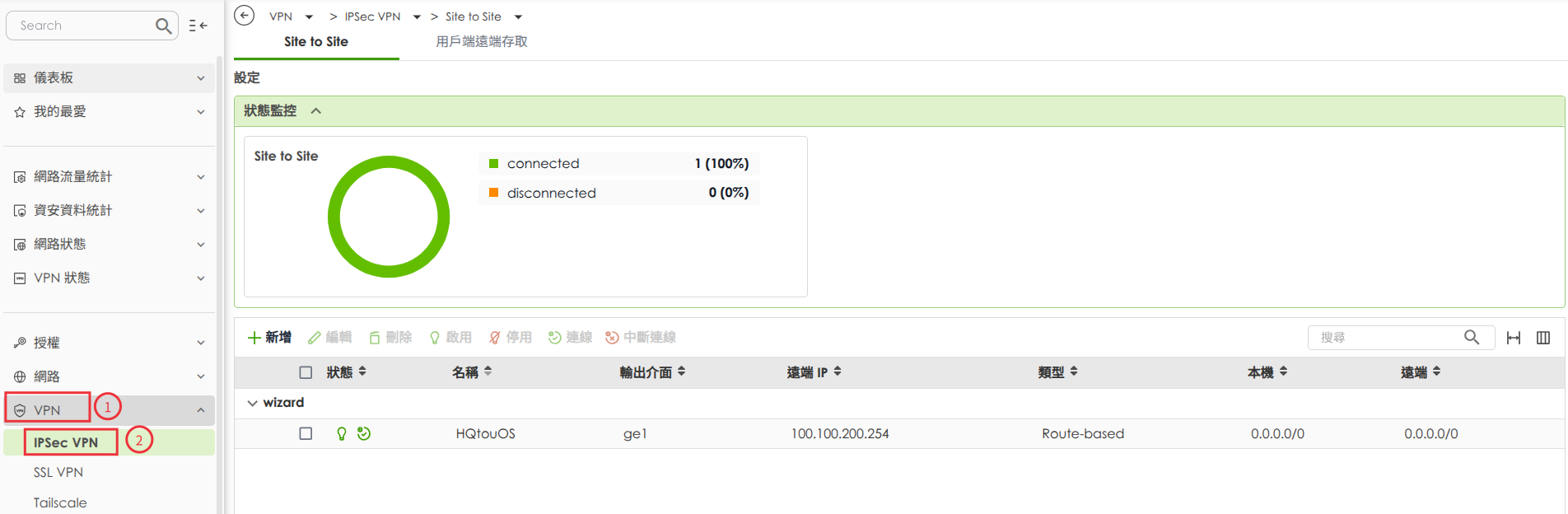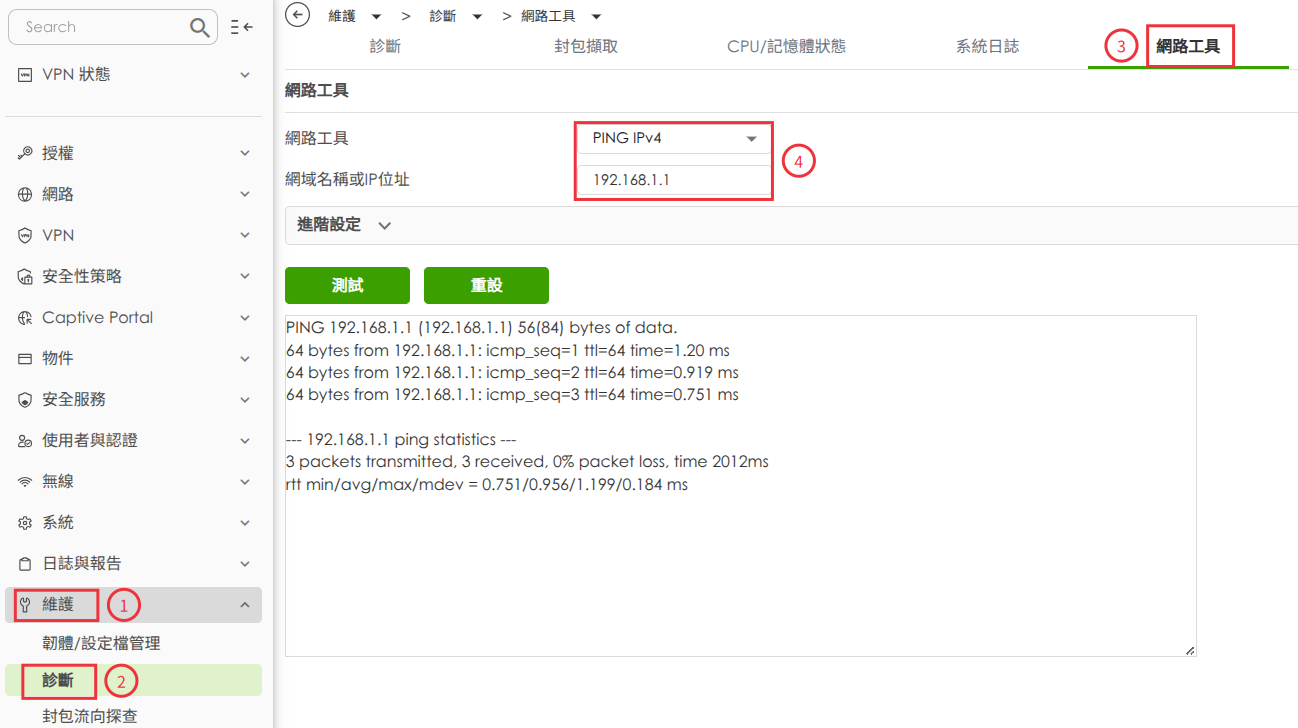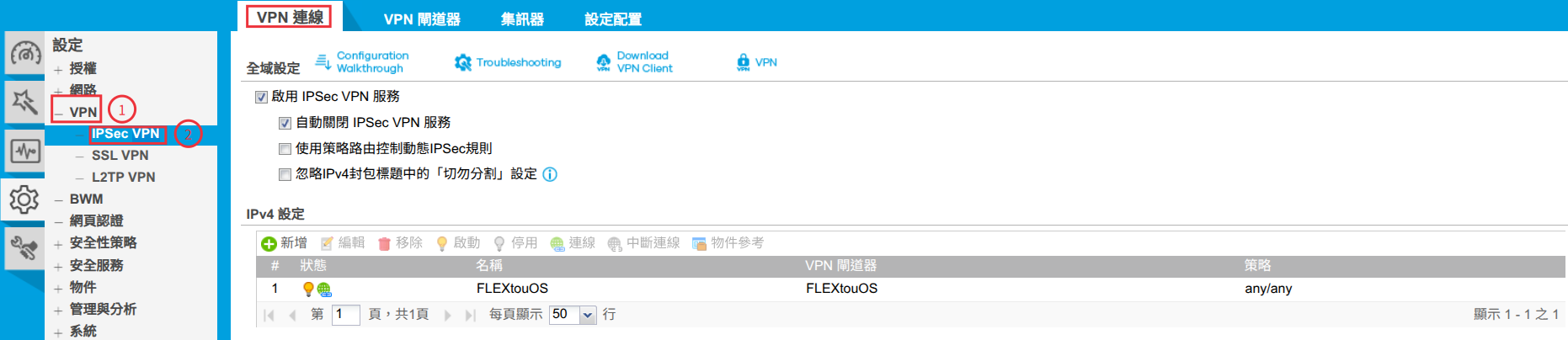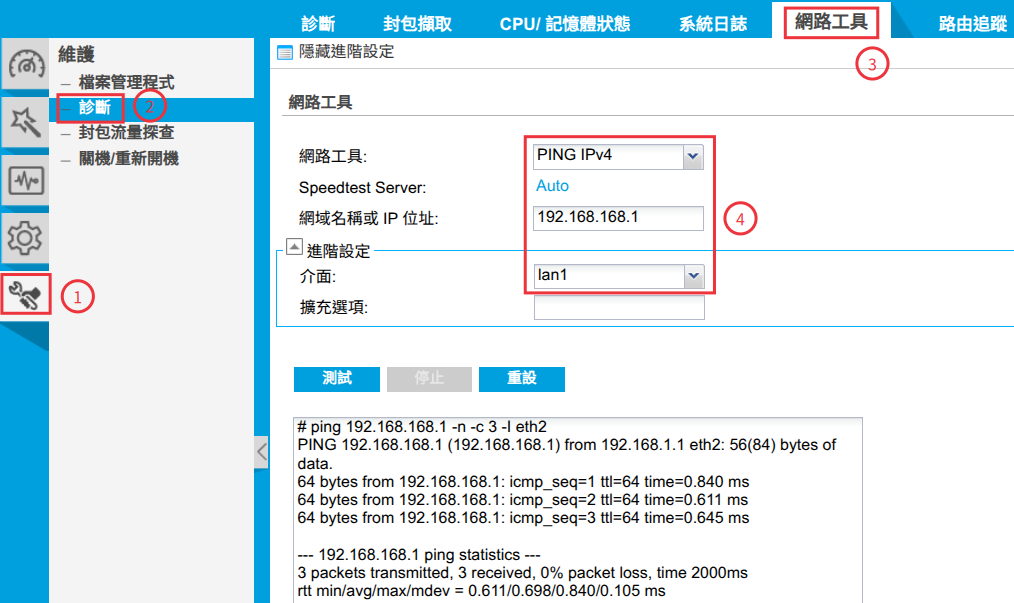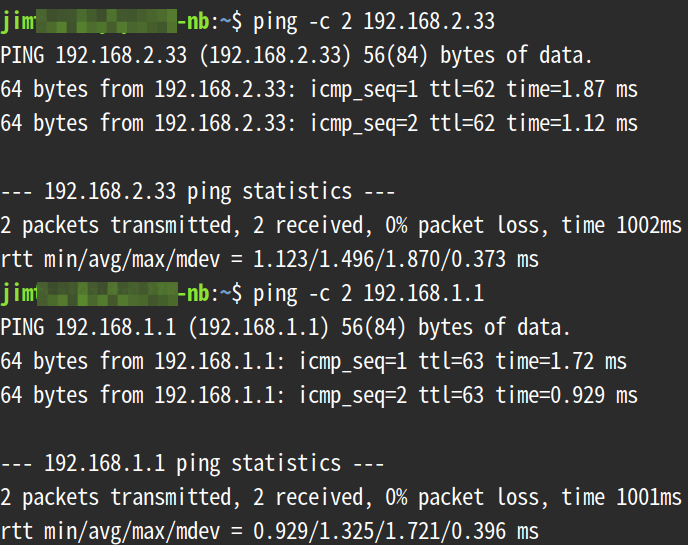uOS(USG FLEX H) 系列防火牆設定 Route-based VPN 與對點的多個子網路連線
選項
以下說明 uOS(USG FLEX H) 系列防火牆如何使用設定精靈建立 IPSec VPN 連接到 ZLD(ZYWALL、USG FELX) 系列防火牆
架構圖
uOS 設定 IPSec VPN 隧道
- VPN > IPSec VPN > Site to Site VPN > 新增
- 幫這個VPN連線取一個名稱並選擇IKEv2後按下一步
- 選擇要連線的介面及輸入對點的 IP 後按下一步
- 輸入預先共用金鑰後按下一步
- 因為是多個子網路連線所以選擇 Route-Base,輸入相關設定後按完成
- 設定完成
- 按"提案"紀錄 Phase1、Phase2 的設定內容,等等設定 ZLD 防火牆時會用到
- 按"編輯"可以進行修改
- uOS 新增對點子網路 192.168.1.0/24、192.168.2.0/24位址並加到群組"PeerGroup"
- uOS 新增策略路由
- 將 LAN1、LAN2 到 192.168.168.0/24 、192.168.169.0/24 的流量送往 VTI
- 防火牆(ZYWALL)到 192.168.168.0/24 、192.168.169.0/24 的流量送往 VTI
- 設定完成如下圖
ZLD 設定 IPSec VPN
- VPN > IPSec VPN > VPN閘道 > 新增
- 選擇 WAN 介面並輸入uOS防火牆位址
- 鍵入預先共用金鑰、階段 1 設定,這些設定要與 uOS 相同,完成後按OK
- VPN > IPSec VPN > VPN連線 > 新增
- 依序輸入
- 連線名稱:自取
- 應用情境:VPN通道界面
- VPN閘道器:選擇上階段設定的VPN閘道名稱
- 階段 2 設定:這些設定要與 uOS 相同,完成後按OK
- 建立 VTI 介面
- 建立對等子網路 192.168.168.0/24、192.168.169.0/24位址並新增位址群組
- ZLD 新增策略路由
- 將 LAN1、LAN2 到 192.168.1.0/24 、192.168.2.0/24 的流量送往 VTI
- 防火牆(ZYWALL)到 192.168.1.0/24 、192.168.2.0/24 的流量送往 VTI
- 設定完成如下圖
測試 IPSec VPN 連線
- uOS GUI 檢查
- ZLD GUI 檢查
- PC 從 uOS ping ZLD IP
0
 Zyxel Employee
Zyxel Employee